Logto es una alternativa a Auth0 diseñada para aplicaciones modernas y productos SaaS. Ofrece servicios tanto de Cloud como de código abierto para ayudarte a lanzar rápidamente tu sistema de gestión e identidad (IAM). Disfruta de autenticación, autorización y gestión multi-tenant todo en uno.
Recomendamos comenzar con un tenant de desarrollo gratuito en Logto Cloud. Esto te permite explorar todas las características fácilmente.
En este artículo, repasaremos los pasos para construir rápidamente la experiencia de inicio de sesión de WeChat (Web) (autenticación de usuario) con Expo (React Native) y Logto.
Requisitos previos
- Una instancia de Logto en funcionamiento. Consulta la página de introducción para comenzar.
- Conocimientos básicos de Expo (React Native).
- Una cuenta de WeChat (Web) utilizable.
Crear una aplicación en Logto
Logto se basa en la autenticación OpenID Connect (OIDC) y la autorización OAuth 2.0. Admite la gestión de identidad federada a través de múltiples aplicaciones, comúnmente llamada inicio de sesión único (SSO).
Para crear tu aplicación Native app, simplemente sigue estos pasos:
- Abre la Consola de Logto. En la sección "Comenzar", haz clic en el enlace "Ver todo" para abrir la lista de marcos de aplicaciones. Alternativamente, puedes navegar a Consola de Logto > Aplicaciones, y hacer clic en el botón "Crear aplicación".

- En el modal que se abre, haz clic en la sección "Native app" o filtra todos los marcos "Native app" disponibles usando las casillas de filtro rápido a la izquierda. Haz clic en la tarjeta del marco "Expo" para comenzar a crear tu aplicación.

- Ingresa el nombre de la aplicación, por ejemplo, "Librería", y haz clic en "Crear aplicación".
🎉 ¡Ta-da! Acabas de crear tu primera aplicación en Logto. Verás una página de felicitaciones que incluye una guía de integración detallada. Sigue la guía para ver cómo será la experiencia en tu aplicación.
Integrar el SDK de Expo
- La siguiente demostración está construida sobre Expo ~50.0.6.
- El proyecto de ejemplo está disponible en nuestro repositorio SDK.
Instalación
Instala Logto SDK y las dependencias pares a través de tu gestor de paquetes favorito:
- npm
- Yarn
- pnpm
npm i @logto/rn
npm i expo-crypto expo-secure-store expo-web-browser @react-native-async-storage/async-storage
yarn add @logto/rn
yarn add expo-crypto expo-secure-store expo-web-browser @react-native-async-storage/async-storage
pnpm add @logto/rn
pnpm add expo-crypto expo-secure-store expo-web-browser @react-native-async-storage/async-storage
El paquete @logto/rn es el SDK para Logto. Los paquetes restantes son sus dependencias pares. No pudieron ser listados como dependencias directas porque el Expo CLI requiere que todas las dependencias para módulos nativos se instalen directamente dentro del package.json del proyecto raíz.
Si estás instalando esto en una aplicación React Native bare, también deberías seguir estas instrucciones de instalación adicionales.
Iniciar el proveedor de Logto
Importa y utiliza LogtoProvider para proporcionar un contexto de Logto:
import { LogtoProvider, LogtoConfig } from '@logto/rn';
const config: LogtoConfig = {
endpoint: '<your-logto-endpoint>',
appId: '<your-application-id>',
};
const App = () => (
<LogtoProvider config={config}>
<YourAppContent />
</LogtoProvider>
);
Implementar inicio y cierre de sesión
Antes de profundizar en los detalles, aquí tienes una visión general rápida de la experiencia del usuario final. El proceso de inicio de sesión se puede simplificar de la siguiente manera:
- Tu aplicación invoca el método de inicio de sesión.
- El usuario es redirigido a la página de inicio de sesión de Logto. Para aplicaciones nativas, se abre el navegador del sistema.
- El usuario inicia sesión y es redirigido de vuelta a tu aplicación (configurada como el URI de redirección).
Sobre el inicio de sesión basado en redirección
- Este proceso de autenticación sigue el protocolo OpenID Connect (OIDC), y Logto aplica medidas de seguridad estrictas para proteger el inicio de sesión del usuario.
- Si tienes múltiples aplicaciones, puedes usar el mismo proveedor de identidad (Logto). Una vez que el usuario inicia sesión en una aplicación, Logto completará automáticamente el proceso de inicio de sesión cuando el usuario acceda a otra aplicación.
Para aprender más sobre la lógica y los beneficios del inicio de sesión basado en redirección, consulta Experiencia de inicio de sesión de Logto explicada.
Cambia a la página de detalles de la aplicación de Logto Console. Añade un URI de redirección nativo (por ejemplo, io.logto://callback), luego haz clic en "Guardar".
-
Para iOS, el esquema del URI de redirección realmente no importa ya que la clase
ASWebAuthenticationSessionescuchará el URI de redirección independientemente de si está registrado. -
Para Android, el esquema del URI de redirección debe completarse en el archivo
app.jsonde Expo, por ejemplo:app.json{
"expo": {
"scheme": "io.logto"
}
}
Ahora de vuelta a tu aplicación, puedes usar el hook useLogto para iniciar y cerrar sesión:
import { useLogto } from '@logto/rn';
import { Button } from 'react-native';
const Content = () => {
const { signIn, signOut, isAuthenticated } = useLogto();
return (
<div>
{isAuthenticated ? (
<Button title="Cerrar sesión" onPress={async () => signOut()} />
) : (
// Reemplaza el URI de redirección con el tuyo propio
<Button title="Iniciar sesión" onPress={async () => signIn('io.logto://callback')} />
)}
</div>
);
};
Punto de control: Prueba tu aplicación
Ahora, puedes probar tu aplicación:
- Ejecuta tu aplicación, verás el botón de inicio de sesión.
- Haz clic en el botón de inicio de sesión, el SDK iniciará el proceso de inicio de sesión y te redirigirá a la página de inicio de sesión de Logto.
- Después de iniciar sesión, serás redirigido de vuelta a tu aplicación y verás el botón de cierre de sesión.
- Haz clic en el botón de cierre de sesión para limpiar el almacenamiento de tokens y cerrar sesión.
Añadir el conector WeChat (Web)
Para habilitar un inicio de sesión rápido y mejorar la conversión de usuarios, conéctate con Expo como un proveedor de identidad (IdP). El conector social de Logto te ayuda a establecer esta conexión en minutos permitiendo la entrada de varios parámetros.
Para añadir un conector social, simplemente sigue estos pasos:
- Navega a Console > Connectors > Social Connectors.
- Haz clic en "Add social connector" y selecciona "WeChat (Web)".
- Sigue la guía README y completa los campos requeridos y personaliza la configuración.

Si estás siguiendo la guía del Conector en el lugar, puedes omitir la siguiente sección.
Configura WeChat web app
Crea una aplicación web en la Plataforma Abierta de WeChat
Puedes omitir algunas secciones si ya las has completado.
Crea una cuenta
Abre https://open.weixin.qq.com/, haz clic en el botón "Sign Up" en la esquina superior derecha y completa el proceso de registro.
Crea una aplicación web
Inicia sesión con la cuenta que acabas de crear. En la pestaña "Web Application" (网页应用), haz clic en el gran botón verde "Create a web app" (创建网页应用).

Vamos a completar la información requerida en el formulario de la aplicación.
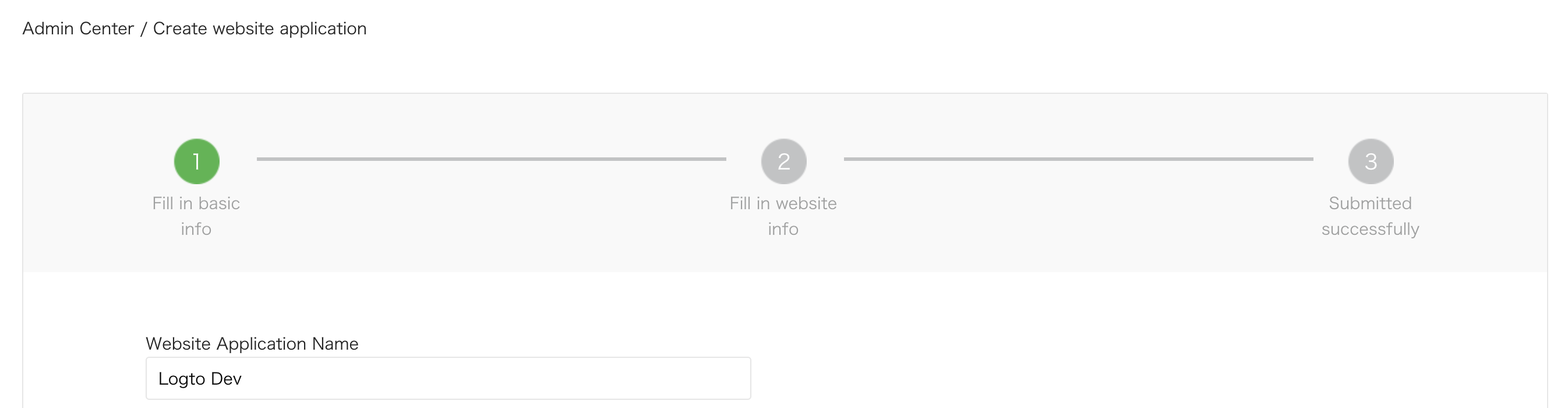
Información básica
La mayoría de los campos son bastante sencillos. Después de completar el formulario, haz clic en "Next step" para continuar.
Información del sitio web
Rellena "Authorization callback domain" (授权回调域) con tu dominio de Logto. Por ejemplo, logto.io.
Esperando el resultado de la revisión
Después de completar la información del sitio web, haz clic en "Submit Review" para continuar. Normalmente, la revisión es rápida y termina en 1-2 días.
Sospechamos que el revisor se asigna aleatoriamente en cada envío, ya que el estándar es variable. Puede que te rechacen la primera vez, ¡pero no te rindas! Expón tu situación actual y pregunta al revisor cómo modificarla.
Configura tu conector de WeChat
Rellena el campo clientId y clientSecret con el Client ID y Client Secret que obtuviste de las páginas de detalle de la aplicación OAuth.
Rellena el campo scope con 'snsapi_userinfo' o 'snsapi_base'. Puedes dejar este campo en blanco ya que es OPCIONAL. El valor predeterminado es 'snsapi_userinfo'. Puedes consultar la diferencia entre los diferentes valores.
Guarda tu configuración
Verifica que hayas completado los valores necesarios en el área de configuración del conector Logto. Haz clic en "Guardar y listo" (o "Guardar cambios") y el conector WeChat (Web) debería estar disponible ahora.
Habilitar el conector WeChat (Web) en la Experiencia de inicio de sesión
Una vez que crees un conector social con éxito, puedes habilitarlo como un botón "Continuar con WeChat (Web)" en la Experiencia de inicio de sesión.
- Navega a Consola > Experiencia de inicio de sesión > Registro e inicio de sesión.
- (Opcional) Elige "No aplicable" para el identificador de registro si solo necesitas inicio de sesión social.
- Añade el conector WeChat (Web) configurado a la sección "Inicio de sesión social".

Pruebas y Validación
Regresa a tu aplicación Expo (React Native). Ahora deberías poder iniciar sesión con WeChat (Web). ¡Disfruta!
Lecturas adicionales
Flujos de usuario final: Logto proporciona flujos de autenticación listos para usar, incluyendo MFA y SSO empresarial, junto con potentes APIs para la implementación flexible de configuraciones de cuenta, verificación de seguridad y experiencia multi-tenant.
Autorización (Authorization): La autorización define las acciones que un usuario puede realizar o los recursos a los que puede acceder después de ser autenticado. Explora cómo proteger tu API para aplicaciones nativas y de una sola página e implementar el Control de Acceso Basado en Roles (RBAC).
Organizaciones (Organizations): Particularmente efectivo en aplicaciones SaaS multi-tenant y B2B, la función de organización permite la creación de inquilinos, gestión de miembros, RBAC a nivel de organización y aprovisionamiento justo a tiempo.
Serie IAM del cliente: Nuestros artículos de blog en serie sobre la Gestión de Identidad y Acceso del Cliente (o Consumidor), desde los conceptos básicos hasta temas avanzados y más allá.